windows10屏幕截图如何打开 window10的系统怎样截屏
更新时间:2024-02-28 11:29:27作者:zheng
一般来说,win10电脑中都会有自带的屏幕截图功能,我们可以使用快捷键来快速打开,非常的方便,有些用户就想要使用win10电脑的屏幕截图,但是不知道window10的系统怎样截屏,今天小编就教大家windows10屏幕截图如何打开,操作很简单,跟着小编一起来操作吧。
推荐下载:win10专业版镜像
方法如下:
1、点击Win10的开始菜单,在弹出菜单里选择截图工具,如下图所示。
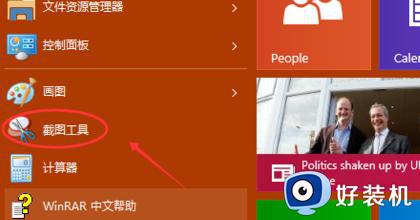
2、点击截图后,弹出截图工具,点击截图工具的新建按钮就可以截图了,拖动鼠标选取截图范围。点击取消就会取消截取好的图片了。如下图所示。
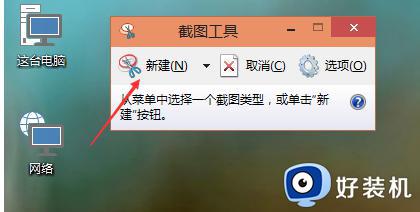
3、截图范围选取好后,松开鼠标就可以截图成功了,可以在截图上面进行编辑。点击保存就可以把截好的图保存下来了。如下图所示。
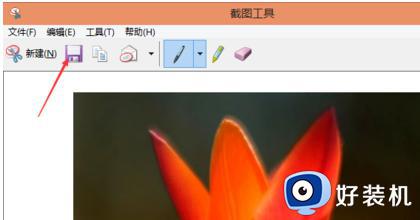
4、也可以在键盘上按下“Ptrsc SysRq”快捷键。按下后,系统会把整个屏幕都截图的,这种方式截图不可以直接保存,我们可以把它复制到画图工具或者QQ聊天框里,然后在保存。

以上就是关于windows10屏幕截图如何打开的全部内容,还有不懂得用户就可以根据小编的方法来操作吧,希望能够帮助到大家。
windows10屏幕截图如何打开 window10的系统怎样截屏相关教程
- windows10屏幕截图该如何打开 win10快速打开屏幕截图功能的操作方法
- windows10电脑截图快捷键如何使用 windows10屏幕截图快捷键是什么
- windows10系统截图快捷键是什么 windows10系统截图快捷键有哪些
- windows10自带截图保存在哪 win10自带屏幕截图保存位置
- win10截图屏幕就自动缩小不清楚怎么办 win10截图屏幕自动缩小的解决方法
- windows10快捷键截图怎么使用 win10截图功能的快捷键是什么
- windows10键盘截图快捷键是哪个键 windows10怎么截屏快捷键是什么
- windows10滚动截图的方法 windows10如何滚动截屏
- windows10自带截屏快捷键是什么 win10系统自带截图快捷键介绍
- win10屏幕截图保存在哪个位置 win10系统截图保存文件路径在哪
- win10拼音打字没有预选框怎么办 win10微软拼音打字没有选字框修复方法
- win10你的电脑不能投影到其他屏幕怎么回事 win10电脑提示你的电脑不能投影到其他屏幕如何处理
- win10任务栏没反应怎么办 win10任务栏无响应如何修复
- win10频繁断网重启才能连上怎么回事?win10老是断网需重启如何解决
- win10批量卸载字体的步骤 win10如何批量卸载字体
- win10配置在哪里看 win10配置怎么看
win10教程推荐
- 1 win10亮度调节失效怎么办 win10亮度调节没有反应处理方法
- 2 win10屏幕分辨率被锁定了怎么解除 win10电脑屏幕分辨率被锁定解决方法
- 3 win10怎么看电脑配置和型号 电脑windows10在哪里看配置
- 4 win10内存16g可用8g怎么办 win10内存16g显示只有8g可用完美解决方法
- 5 win10的ipv4怎么设置地址 win10如何设置ipv4地址
- 6 苹果电脑双系统win10启动不了怎么办 苹果双系统进不去win10系统处理方法
- 7 win10更换系统盘如何设置 win10电脑怎么更换系统盘
- 8 win10输入法没了语言栏也消失了怎么回事 win10输入法语言栏不见了如何解决
- 9 win10资源管理器卡死无响应怎么办 win10资源管理器未响应死机处理方法
- 10 win10没有自带游戏怎么办 win10系统自带游戏隐藏了的解决办法
